在wps中不仅提供了可以制作文档、表格以及演示等工具,在该办公软件中还提供了制作思维导图、流程图等功能,当你需要将自己需要的一些知识点进行制作成思维导图的样式时,那么我们就可以进入打我思维导图中进行制作,而一些小伙伴想要将思维导图导出为一个文档保存在电脑中,那么这种情况我们可以直接在文字文档中进行插入思维导图就好了,那么导出的思维导图就是文档的形式保存的,下方是关于如何使用WPS思维导图导出为一个文档的具体操作方法,如果你需要的情况下可以看看方法教程,希望对大家有所帮助。
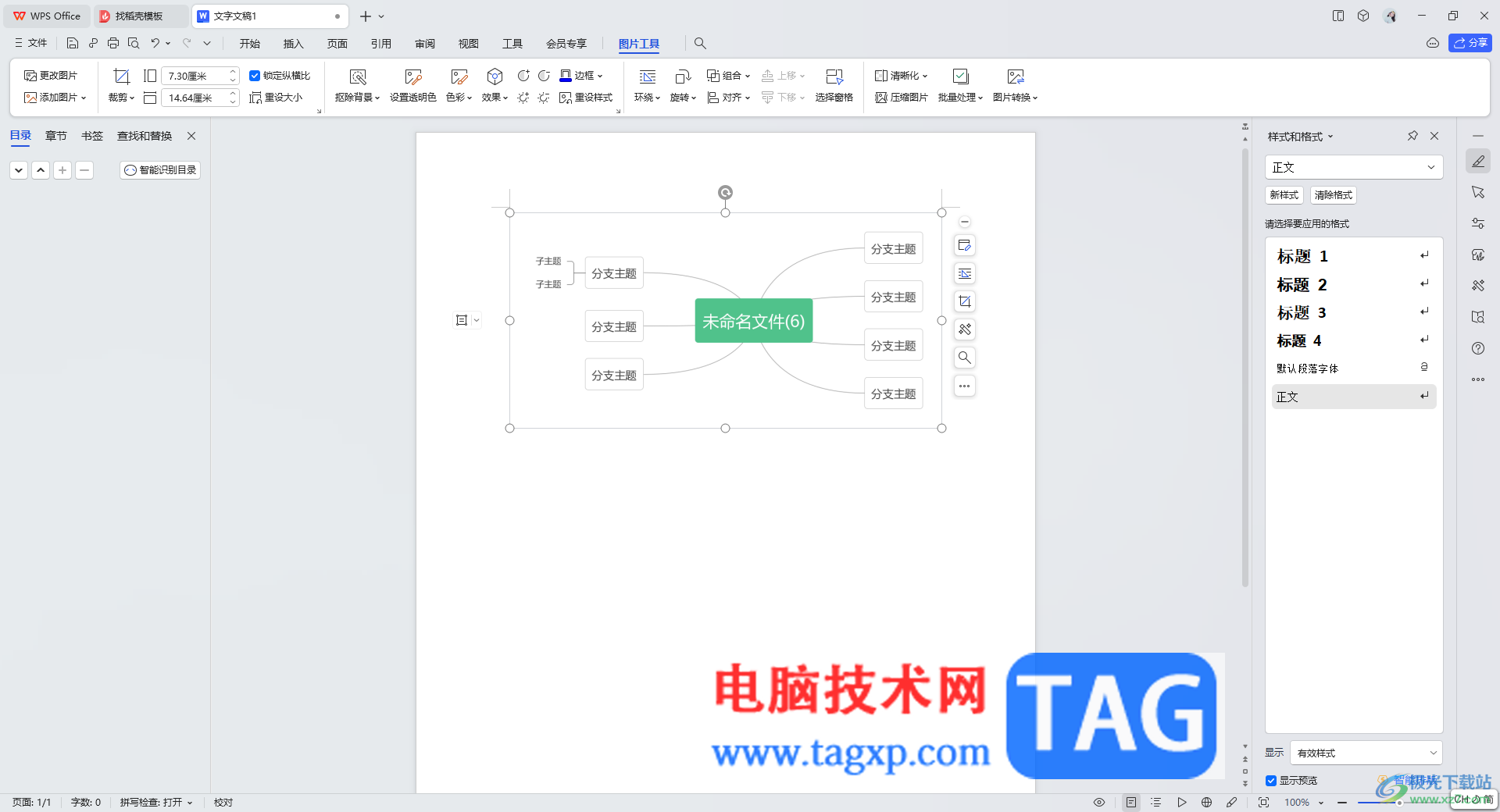
1.新建一个空白的文字文档,然后点击【插入】选项,然后点击打开的工具栏中的【思维导图】。
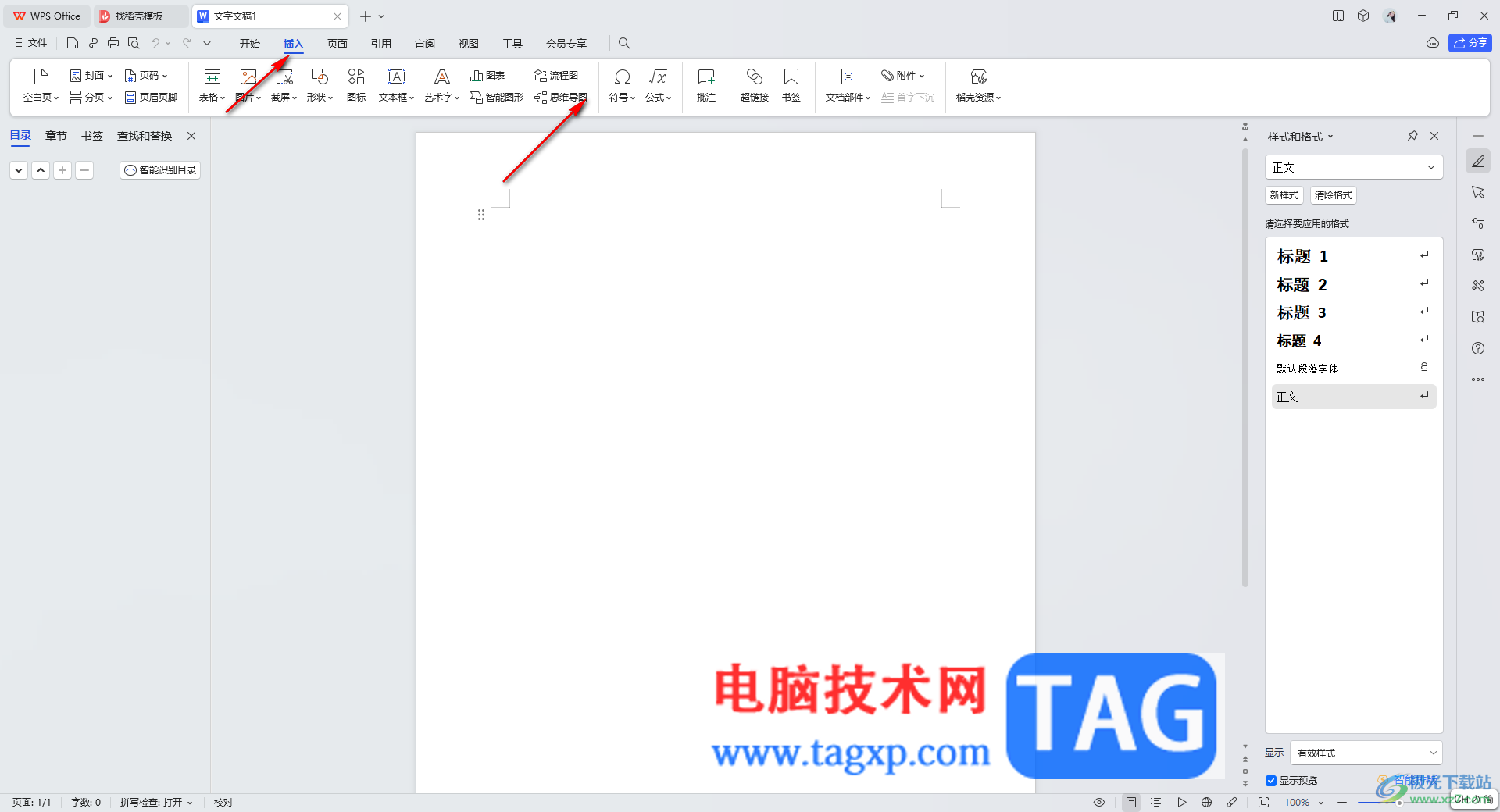
2.随后即可在页面上弹出一个思维导图的窗口,在该窗口中可以选择一个模板样式进入,或者是自己自定义创建一个空白的思维导图。
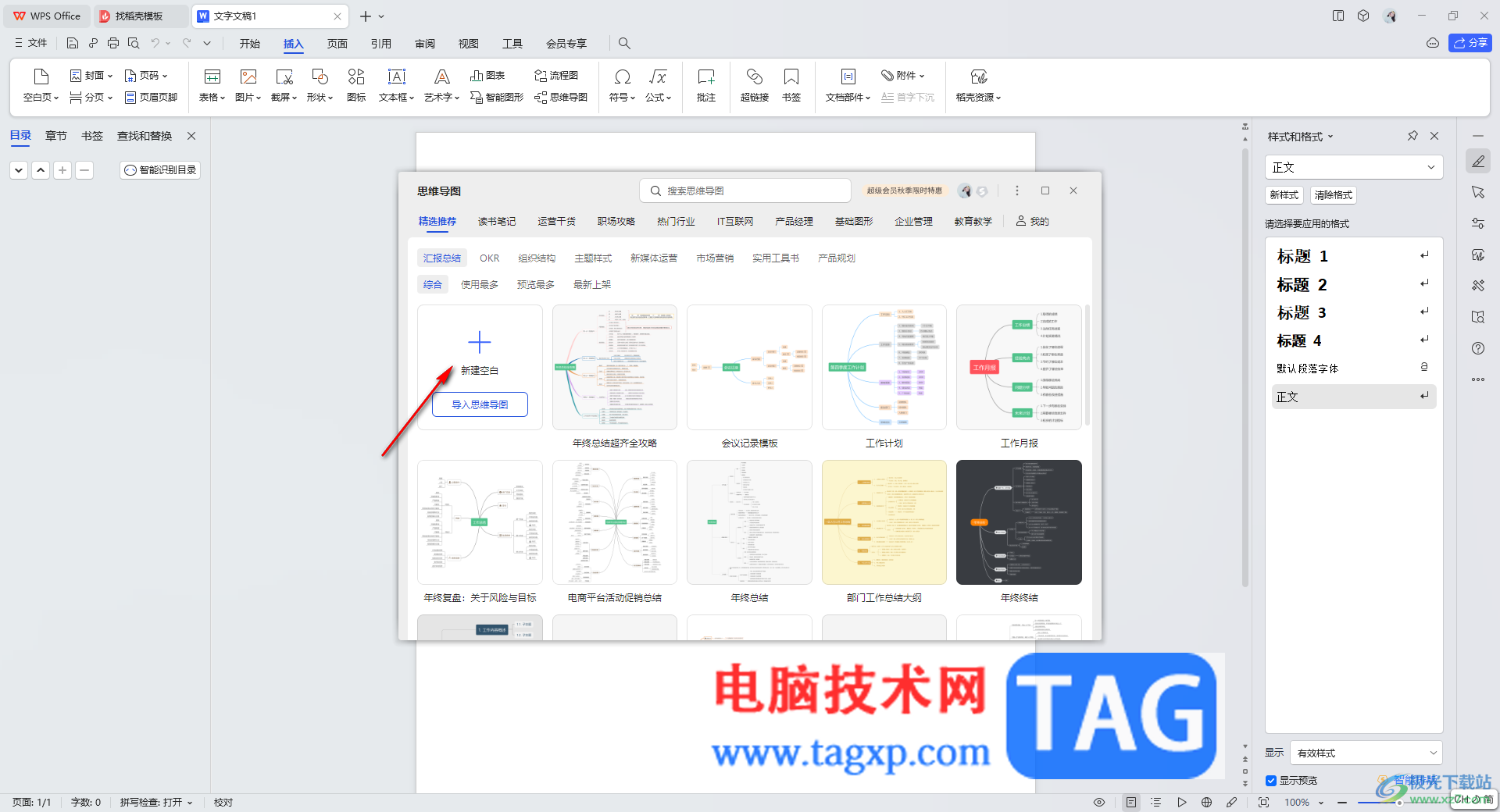
3.随后即可进入到创建思维导图的页面中,在编辑页面上根据自己的制作需求进行分支主题和子主题的编辑,最后点击【插入】按钮。
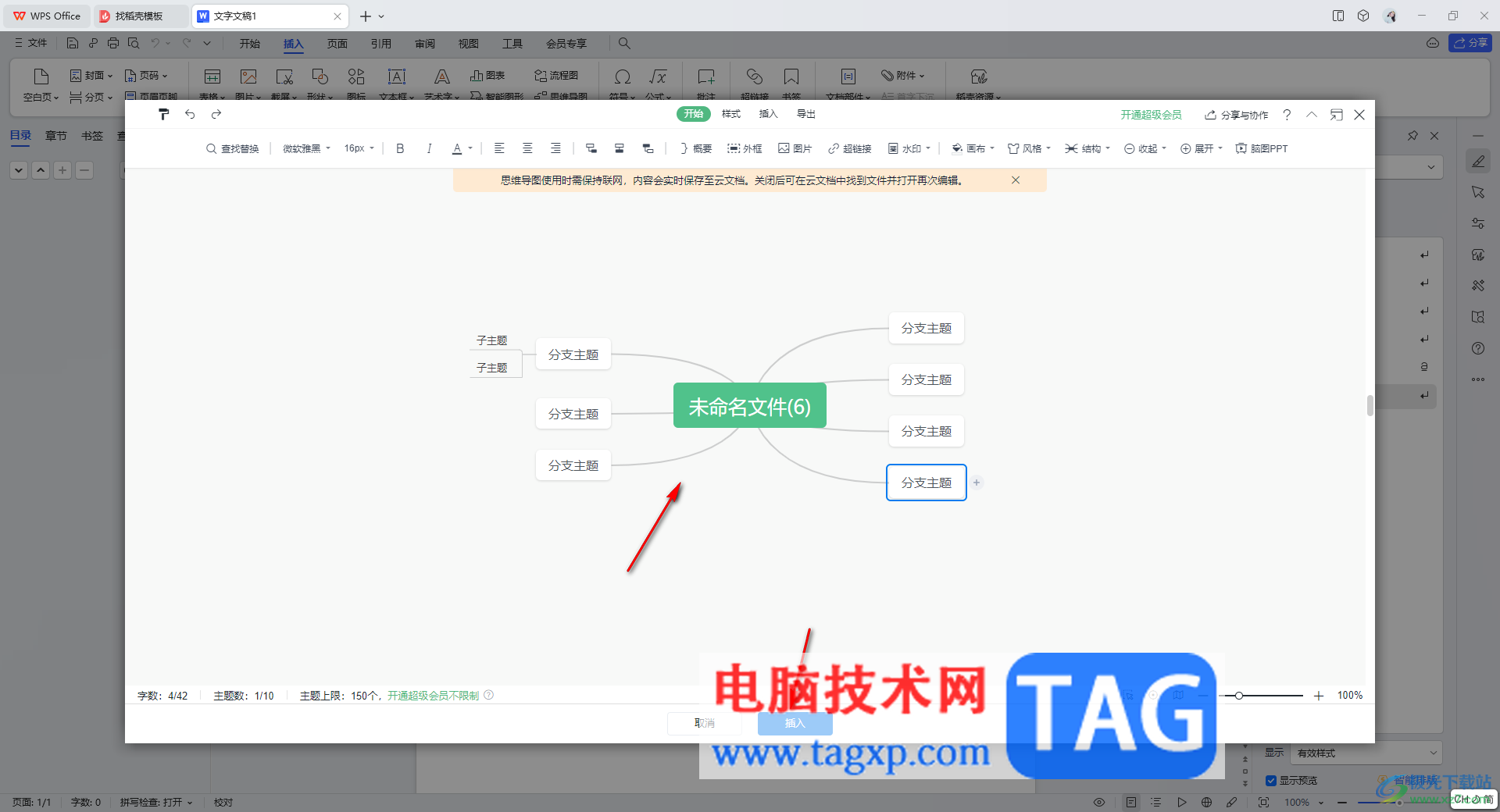
4.那么制作完成的思维导图就会自动插入到文档中,然后点击左上角的【文件】选项。
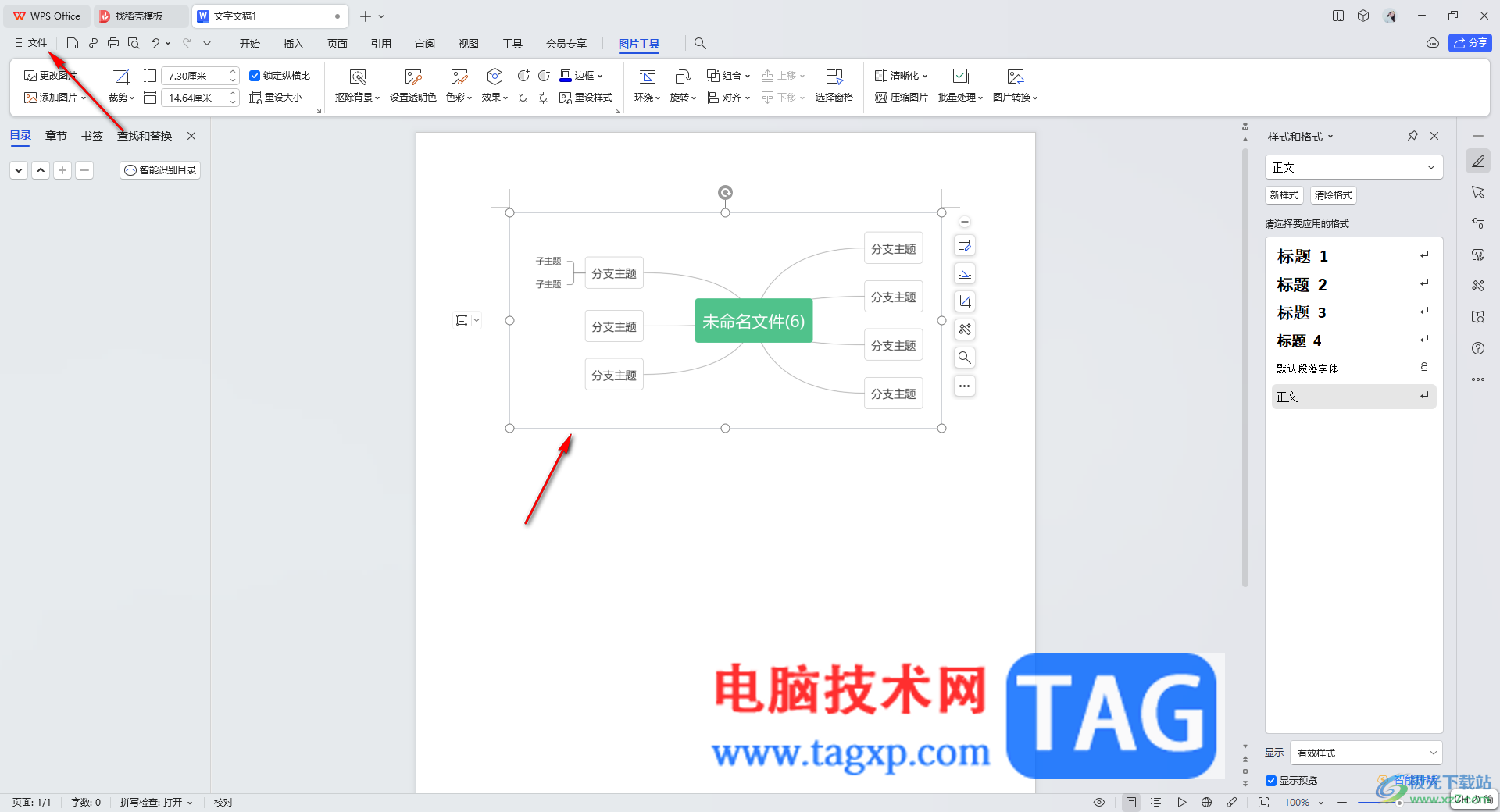
5.在下拉选项中就可以选择【另存为】选项,可以将维维导图导出为自己喜欢的文档样式即可,如图所示。
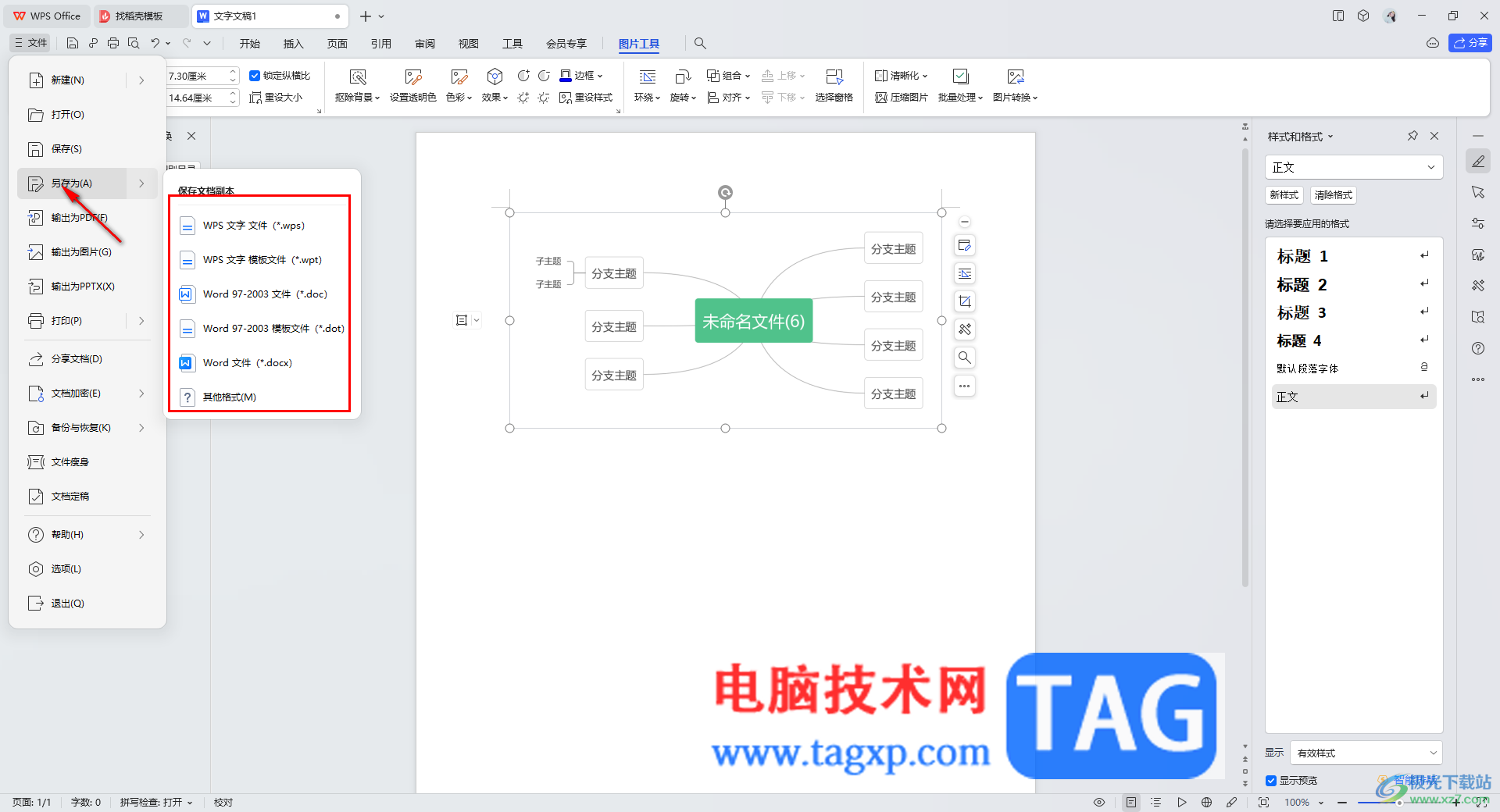
以上就是关于如何使用WPS思维导图导出为一个文档的具体操作方法,在WPS中进行创建思维导图是非常简单的,且提供的功能也是非常多的,你可以在PPT、excel以及Word文字文档中进行插入思维导图,然后即可导出为自己需要的文件格式,感兴趣的话可以操作试试。
 windows7内存不足怎么办
windows7内存不足怎么办
我们在使用win7操作性系统进行日常工作学习的时候,对于一些情......
 鬼泣巅峰之战蕾蒂技能怎么连招?
鬼泣巅峰之战蕾蒂技能怎么连招?
鬼泣巅峰之战蕾蒂怎么连招蕾蒂入门流派怎么选择游戏中有着大......
 墨干编辑器设置多个文档共享一个窗口的
墨干编辑器设置多个文档共享一个窗口的
墨干编辑器是一款优秀的文本编辑工具,它的界面简洁整齐,用......
 飞鱼星路由器如何限制禁止指定电脑上网
飞鱼星路由器如何限制禁止指定电脑上网
如何设置让有的电脑能上网而有的电脑不能上网,这个是一个常......
 哈罗单车是多少寸
哈罗单车是多少寸
有小伙伴想知道路上常见的哈罗单车的尺寸是多少,下面就来为......

wps软件是在很早之前就开始出现的一款办公软件,一出现就有许多用户前去下载体验,这款办公软件不仅体积小巧,还向用户提供了手机版和电脑版两个下载版本,满足了用户多样的需求,所以...

当用户在使用wps软件时,可以感受到里面实用功能带来的便利,并且这些功能结合了其它热门办公软件中的强大功能,这让用户能够编辑各种样式的文件,其中的表格文件是用户经常会遇到的文...

很多小伙伴常常会需要通过WPS将数据进行制作图表的样式来显示,而我们可以将数据制作成柱形图、条形图、扇形图以及折线图或者是组合图等,大家在操作的过程中会想要将坐标轴标签进行更...

在wps软件中用户可以编辑文档、表格或是演示文稿等文件,这是因为在wps软件中有着其它办公软件强大的功能支持,给用户带来了许多的便利和编辑文件的类型选择权利,基本上大部分的用户都...

在WPS中进行Excel编辑过程中,会将自己需要处理的数据输入到单元格中进行显示,如果你不想要滑动数据页面就将数据移走,那么可以通过将表格进行设置冻结,将表格固定在原来的位置,那么...

很多小伙伴在使用WPS软件对表格文档进行编辑的过程中经常会需要在表格中插入图表,以此来显示数据的变化过程。有的小伙伴在完成图表的添加之后,还想要在图表中插入图例,并且自定义图...

wps软件一出现,就吸引了不少用户的关注,在这款办公软件中,用户可以体验到强大且实用的功能,能够给用户带来许多的便利,因此wps软件成为了热门的办公软件,当用户在wps软件中编辑文档...

wps软件给用户带来了许多的便利,用户在这款办公软件中可以编辑文档、表格或是演示文稿等,这是因为在wps软件中有着其它办公软件强大的功能支持,所以用户拥有了多种文件的编辑权利,能...

很多小伙伴在对表格文档进行编辑时都会选择使用WPS软件,因为在这款软件中,我们可以对表格中的数据进行计算、筛选以及排序等各种操作。有的小伙伴在使用WPS对表格文档进行编辑的过程中...
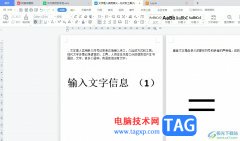
wps作为一款发展不错的国产办公软件,为用户带来了不错的使用体验和好处,这是因为在wps软件中用户可以用来编辑文档、表格以及演示文稿等不同类型的文件,而且还有着强大且实用的功能,...

当你在使用WPS进行PPT的制作时,有些时候会给自己制作的PPT演示文稿内容进行背景音乐的添加,为PPT演示文稿插入一个十分悦耳的背景音乐,那么当你在进行播放幻灯片的时候,就会有一个背景...

在WPS表格中编辑和处理数据时,我们有时候会需要设置指定的字体字号,如果我们通常都是设置同样的字体字号,就可以将其设置为默认值,这样后续就不用每次都重新进行设置了,可以帮助我...

很多小伙伴在使用WPS软件对文字文档进行修改时可能会遇到需要删除文字文档中所有空白行的情况。有的小伙伴不知道该使用什么工具来完成该操作,其实很简单,我们在WPS中只需要在“开始”...

有的小伙伴常常在我们的电脑上使用到WPS这款软件,不少小伙伴通常使用这款软件进行数据的录入和设计操作,我们在使用该软件的过程中,你会需要将其中的一些数据内容进行计算、排序以及...

WPS是一款多功能且提供多种文件类型的办公软件,大家在使用这款软件的过程中进行表格数据的编辑是非常有帮助的,其中我们在进行数据统计的时候,想要将其中编辑出来的大金额数字设置成...